小编来了!小编来了!今天小编给大家介绍一下如何调整电脑显示器的刷新率。大家有没有遇到这样的情况:打开电脑显示器后,发现显示屏幕有些闪烁或者画面不太流畅,这是因为显示器的刷新率设置不合适。不要担心,小编今天就来为大家介绍一下电脑显示器刷新率修改技巧。接下来,我们就一起来看看具体的操作步骤吧!
电脑显示器刷新率怎么调:
第一步,点击左下角的开始菜单。
第二步,打开其中的设置。
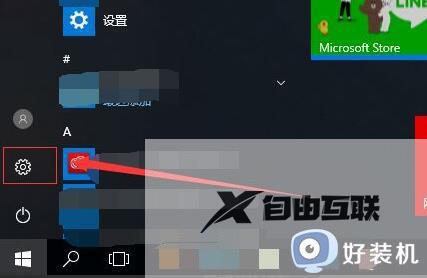
第三步,打开设置里的系统设置。
第四步,点击显示中的显示适配器属性选项。
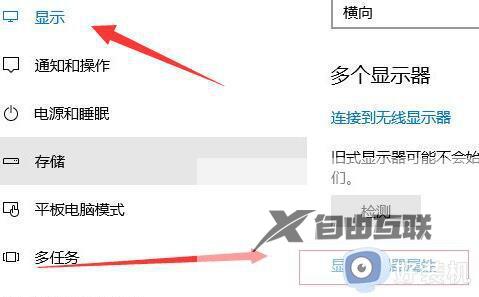
第五步,进入上方监视器选项卡。
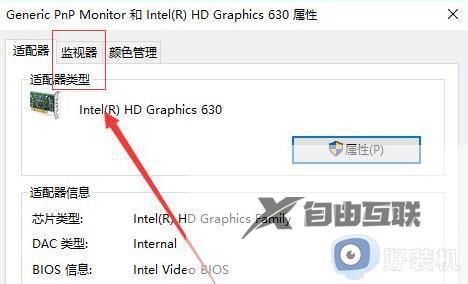
第六步,修改其中的屏幕刷新频率并点击确定保存即可。如果我们要调节更高的刷新率,还必须要显示器支持才可以。
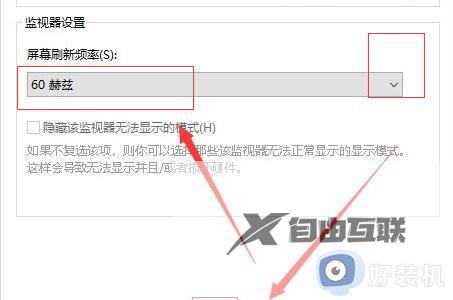
显示器刷新率怎么调的操作步骤就是这样子,如果你需要重新设置你显示器的刷新频率,就可以按照上面介绍的步骤来操作,希望对大家有帮助。
郑重声明:本文由网友发布,不代表盛行IT的观点,版权归原作者所有,仅为传播更多信息之目的,如有侵权请联系,我们将第一时间修改或删除,多谢。